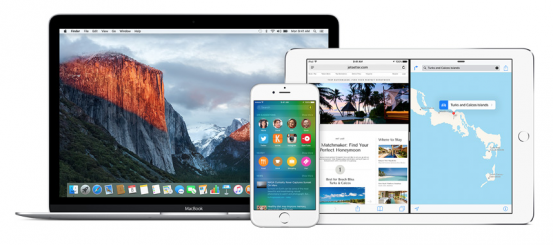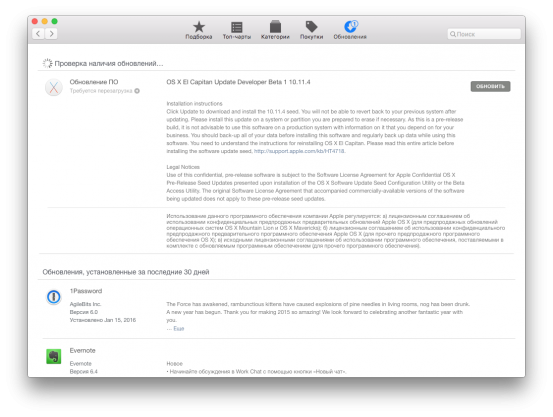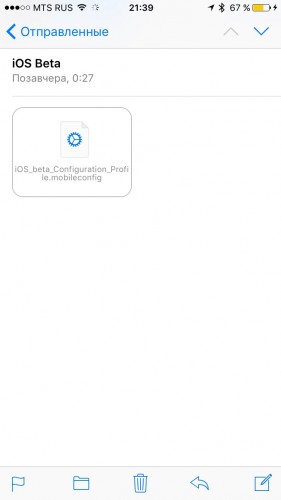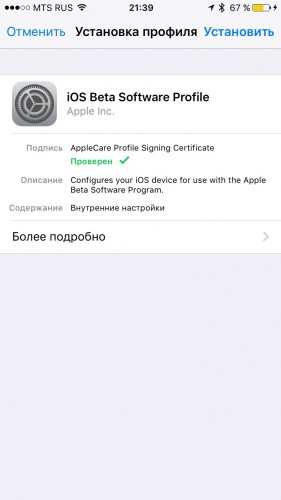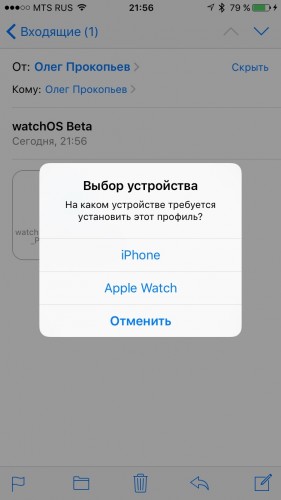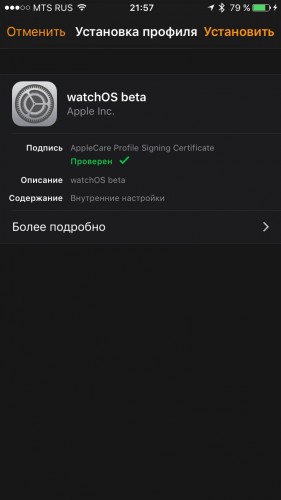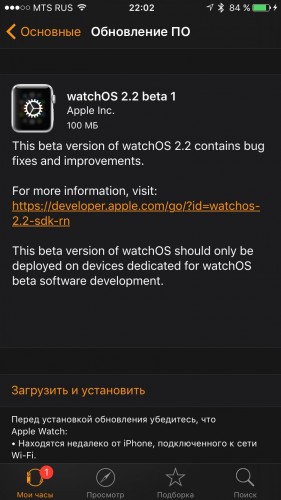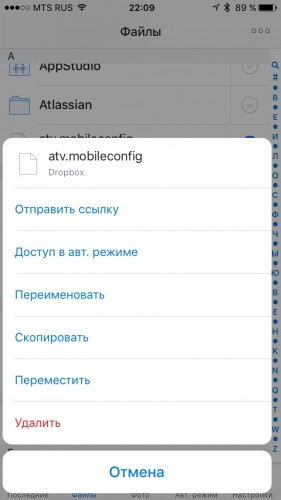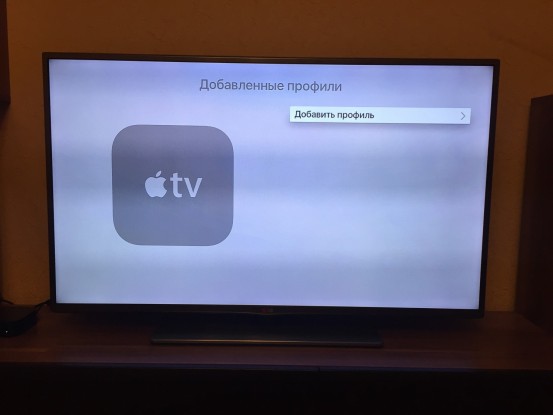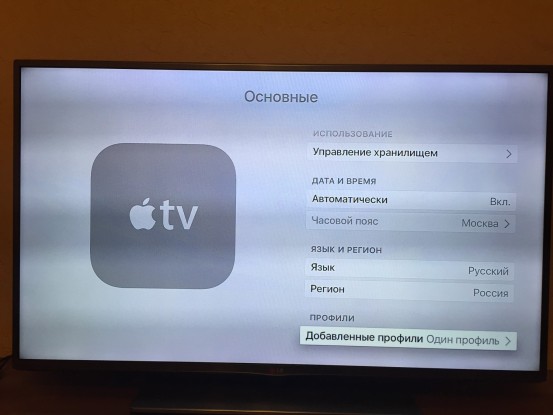Про установку бета-версий от Apple по воздуху
Недавний массовый релиз бета-версий от Apple ознаменовался ещё одним значимым событием: отныне любые бета-версии любой операционной системы от Apple свободно можно ставить по воздуху. Без необходимости подключения устройств по кабелю, без активации на них режима разработчика, без скачивания специальных образов и файлов. Не будем говорить очевидные вещи – понятно, что это на порядок удобнее того, что предлагалось ещё несколько лет назад.
Тем не менее, нюансы установки бета-версий ПО Apple на разных устройствах есть, и эти нюансы сильно отличаются. Именно поэтому мы решили посвятить большую статью тому, как сейчас можно и нужно ставить свежие беты OS X, iOS, watchOS и tvOS. Давайте разберёмся с ними по очереди.
Установка бета-версий OS X по воздуху
Надо сказать, что для большинства апдейтов OS X это сейчас единственный доступный способ. Apple уже довольно давно не выпускает отдельные дистрибутивы бета-версий OS X и не публикует прямые ссылки на них. Обновление OS X до бета-версий осуществляется прямо через Mac App Store.
В магазине приложений Apple есть три канала распространения обновлений для OS X и программного обеспечения Apple: релизный (он включен по умолчанию), для публичных бета-тестеров и для зарегистрированных разработчиков. Больше всего бета-версий в третьем по счёту канале, да и выпускаются они чаще.
Переключение с релизного канала обновлений на бета-канал осуществляется двумя способами: официальным и неофициальным:
- Официальный способ – утилита с длинным названием OS X Software Update Seed Configuration Utility. Она выпускается в двух разновидностях – для публичных бета-тестеров версия выкладывается здесь, а для платных подписчиков Developer Program утилита публикуется в закрытой части центра разработчиков
- Неофициальный способ – терминал. Упомянутые выше утилиты устроены абсолютно одинаково и делают одно и то же: запускают скрипт с командой терминала. Но его же можно запустить и вручную. Например, для OS X El Capitan команды такие:
- sudo /System/Library/PrivateFrameworks/Seeding.framework/Resources/seedutil enroll PublicSeed – для перехода на канал для публичных бета-тестеров
- sudo /System/Library/PrivateFrameworks/Seeding.framework/Resources/seedutil enroll DeveloperSeed – для перехода на канал для разработчиков
Запустив любую из этих команд, вы должны будете вслепую ввести пароль от аккаунта пользователя Мака, а потом нажать Enter. После перезапуска Mac App Store он покажет вам бета-версии:
Последний вопрос, на который надо ответить – как отказаться от бета-апдейтов в OS X? Тут не понадобятся никакие команды терминала и никакие утилиты. Достаточно зайти в Системные настройки, выбрать пункт Mac App Store и нажать на кнопку «Изменить» рядом со следующей надписью:
Это не повлияет на уже установленные бета-версии OS X (откатить их фактически невозможно, разве что через Time Machine), но будущие беты из Mac App Store исчезнут.
Установка бета-версий iOS по воздуху
Начиная с iOS 9.3, и публичные бета-тестеры, и зарегистрированные разработчики могут ставить любые бета-версии через профили конфигурации. Профиль конфигурации – небольшой файлик, содержащий скрытые настройки системы, которые невозможно поменять через обычный интерфейс. Одна из таких настроек – доступный для устройства каталог обновлений. Как и в случае с OS X, для iOS предлагаются: релизный канал обновлений, канал для публичных тестеров и канал для зарегистрированных разработчиков.
Но на iOS переключиться между ними без профиля никак не получится. Публичные тестеры могут получить файл профиля конфигурации здесь, а ссылку для бета-профиля разработчиков мы публиковать не имеем права, увы (но отыскать нужный файл в Гугле проблемы не составит ;).
Иногда профиль конфигурации качается на компьютер, но запускать его всё равно нужно на iOS-устройстве. Чтобы сделать это, просто отправьте файл профиля себе на почту и откройте его через стандартный почтовый клиент iOS:
Другой вариант (для публичных бета-тестеров) – зайти на beta.apple.com/profile с устройства.
При установке профиля потребуется ввести пароль от устройства (при его наличии) и согласиться на перезагрузку.
Сразу после перезагрузки можете перейти в меню «Основные-Обновление ПО» и убедиться в том, что iOS предлагает вам обновиться на бета-версию. Ну а если вы передумали обновляться на беты, загляните в меню «Основные-Профили», нажмите на iOS Beta Software Profile и выберите опцию удаления профиля:
При удалении профиля тоже потребуется перезагрузка.
Установка бета-версий watchOS по воздуху
Apple Watch – во многом особенное и необычное устройство. Главное его отличие от всех остальных мобильных гаджетов Apple состоит в том, что часы не могут нормально функционировать, не будучи привязанными к iPhone. И взаимодействуют они с ним только по Bluetooth и Wi-Fi. Бесполезно подключать часы по кабелю к компьютеру, он их не увидит. Даже обновлять прошивку на часах надо через iPhone.
Догадаетесь, где нужно запускать профиль конфигурации для установки бета-версий watchOS? Правильно, на iPhone!
В отличие от iOS и OS X, Apple пока не открывала публичной программы бета-тестирования watchOS. И, честно говоря, сомневаемся в том, что откроет её. Установка бета-версий watchOS – огромный риск, потому что почти любая бета предполагает наличие каких-нибудь багов. Если они мелкие, с ними можно смириться. А если они серьёзные – то на Apple Watch с ними тоже придётся мириться, или же не носить часы до следующей беты. Дело в том, что понизить версию watchOS невозможно. Никак. Совсем никак. Помните об этом, пытаясь установить бету watchOS на часы. Если что, мы предупреждали.
Ну а тем, кто готов к приключениям, нужно поступать так же, как с бета-версиями iOS. Раздобудьте нужный профиль конфигурации (для iOS и watchOS они разные), отправьте себе на почту, откройте его в Почте. Если iPhone, на котором вы открываете профиль, спарен с Apple Watch, вы увидите вот такое меню:
Не перепутайте – в качестве назначения нужно выбрать Apple Watch. Затем вы увидите экран информации о профиле, где нужно будет нажать на кнопку «Установить» и ввести пароль от iPhone.
Часы при установке бета-профиля тоже нужно перезагружать, причём перезагрузка занимает гораздо больше времени, чем в iOS. После перезагрузки часов в приложении Apple Watch на iPhone зайдите в меню «Основные-Обновление ПО» и согласитесь на установку беты:
Помните про ограничения и требования watchOS. Обновление не встанет на часы, если на них меньше 50% заряда, если они не заряжаются в момент установки и если нет стабильного подключения к одной и той же сети у iPhone и Apple Watch.
Чтобы отключить установку бета-версий на Apple Watch, в приложении-компаньоне на iPhone зайдите в меню «Основные-Профили», выберите профиль watchOS beta и нажмите «Удалить профиль».
Установка бета-версий tvOS по воздуху
Последние бета-версии tvOS тоже свободно можно ставить по воздуху. Официальная документация от Apple гласит, что для первого обновления Apple TV 4G с обычной версии ПО на бета-версию tvOS обязательно требуется подключение приставки к компьютеру посредством не входящего в комплект кабеля USB-C… и нагло врёт. На самом деле, подключение по кабелю не требуется. Зато потребуется Dropbox или любой хостинг, с которого можно выкачать файл по прямой ссылке.
Рассмотрим процедуру на примере Dropbox и iOS-девайса с установленным на нём приложением Remote (Пульт ДУ) для управления приставкой:
- скачайте профиль конфигурации tvOS из Центра разработчиков Apple (если вы разработчик) или из Гугла
- закиньте его в ваш Dropbox
- откройте клиент Dropbox на любом iOS-устройстве и нажмите на стрелку рядом
- в контекстном меню файла выберите пункт «Отправить ссылку»
- в меню шаринга выберите «Копировать ссылку»
- на Apple TV в этот момент отправляйтесь в меню «Настройки-Основные-Конфиденциальность»
- дальше будет магия. Выберите пункт «Отправить в Apple», но не нажимайте на него. Вместо этого нажмите на пульте Play. Вы попадёте на экран установки профиля:
- выберите единственный пункт «Добавить профиль», затем ОК. Появится строка для ввода URL:
- на iOS-устройстве запустите Remote (Пульт ДУ). Приложение подхватит Apple TV и покажет вам поле ввода вместе с его содержимым. Очистите это содержимое. Вместо него вставьте содержимое буфера обмена – там находится скопированная вами ссылка на профиль
- вставится конструкция вроде https://www.dropbox.com/s/5pht9ne8vx7968m/atv.mobileconfig?dl=0
- замените на конце этой ссылки 0 на 1: https://www.dropbox.com/s/5pht9ne8vx7968m/atv.mobileconfig?dl=1
- подтвердите ввод ссылки. Apple TV предложит перезагрузку
- после перезагрузки зайдите в меню «Настройки-Система-Обновление ПО» и согласитесь на установку бета-версии
Отмена подписки на бета-версии на Apple TV осуществляется с помощью меню «Основные-Профили»:
Заметим, что это меню появится только в том случае, если на Apple TV есть хотя бы один установленный профиль конфигурации.
И да, если потребуется откат с бета-версии tvOS, то без USB-C кабеля вы уже никак не обойдётесь.
Вместо заключения
Ставить бета-версии или нет – дело каждого. Если хочется первыми пробовать в действии все новые функции и плюшки, то почему бы и нет? Но важно понимать, что в случае с бета-версиями никто ничего вам не должен:
- если что-то не работает в самой системе – ждите следующей бета-версии. Либо оно починится, либо сломается ещё что-то
- если не работает сторонний софт – ждите апдейтов от разработчиков соответствующего софта. А они вряд ли будут выпускать его, пока не выйдет финальная публичная версия тестируемого вами ПО
- если вы столкнулись с неработоспособностью Apple Watch – отложите их в ящик стола до следующей беты, потому что ничего сделать не сможете
Удачи в экспериментах с бетами ;)